Nejlepší a bezplatné nahrávání obrazovky pro váš Windows, Mac, iPhone a Android
Screen rekordéry se objevují v dnešní době, protože mnoho lidí chce zaznamenávat své aktivity na svých počítačích. Ale najít spolehlivý záznamník obrazovky je poměrně těžké, konkrétně to, že některé záznamníky obrazovky obsahují malware a některé jsou pouze pro reklamní účely. Proto jsme vyzkoušeli některé z nejlepších rekordéry obrazovky online, offline a dokonce i mobilní aplikace s nejlepšími funkcemi k použití a jsou zdarma 100%. Přečtěte si tento článek až do konce, abyste poznali nejlepší a bezplatné videorekordéry pro vás.

Část 1. 3 Nejlepší online rekordéry obrazovky
Pokud chcete mít záznamník obrazovky, který nemusíte stahovat, možná hledáte online záznamník obrazovky. Buďte si jisti, že online rekordéry obrazovky vám poskytnou pohodlí. V tomto díle tedy poznáte tři nejlepší bezplatné online rekordéry obrazovky.
FVC Free Screen Recorder online
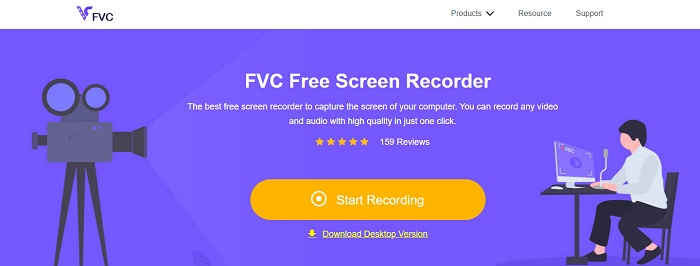
Nejlepší online záznamník obrazovky, který na internetu uvidíte, je FVC Free Screen Recorder online. Tento online záznamník obrazovky může zaznamenávat a zaznamenávat aktivitu vašeho počítače. Dokáže nahrát vaši obrazovku s vysoce kvalitním videem. A pokud chcete zaznamenat pouze určitou oblast obrazovky, pak má funkci, kde můžete upravit oblast nahrávání obrazovky.
Navíc má velmi jednoduché uživatelské rozhraní, což z něj dělá nástroj vhodný pro začátečníky. Kromě toho má také pokročilá nastavení, kde můžete upravit klávesové zkratky, zvolit výstupní formát videa a upravit snímkovou frekvenci výstupu videa.
Pokud tedy chcete používat tento online převodník, postupujte podle jednoduchého průvodce níže.
Krok 1. V prohlížeči, který používáte, hledejte FVC Free Screen Recorder online v prohlížeči, který používáte, nebo stačí kliknout na tento odkaz a přejít přímo na jejich webovou stránku. A poté spusťte aplikaci.
Krok 2. Klikněte na ikonu Začít nahrávat Tlačítko na hlavním rozhraní softwaru spustí nahrávání obrazovky. A pak se objeví nastavitelný rámeček.
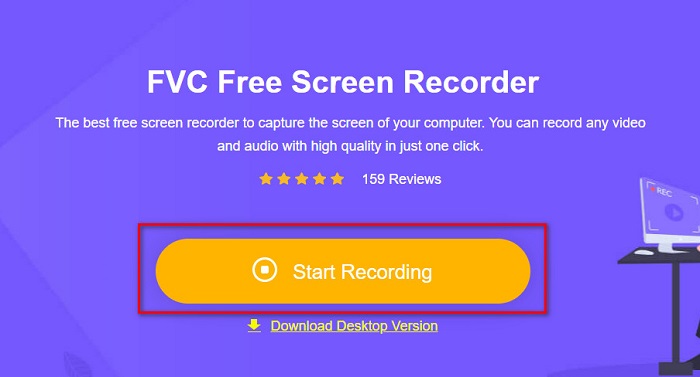
Krok 3. Dále vyberte oblast, kterou chcete zaznamenat na obrazovce, kliknutím na rozevírací seznam tlačítko na Oblast záznamu volba. Můžete zaznamenat obrazovku nebo vybrat oblast, kterou chcete nahrávat.
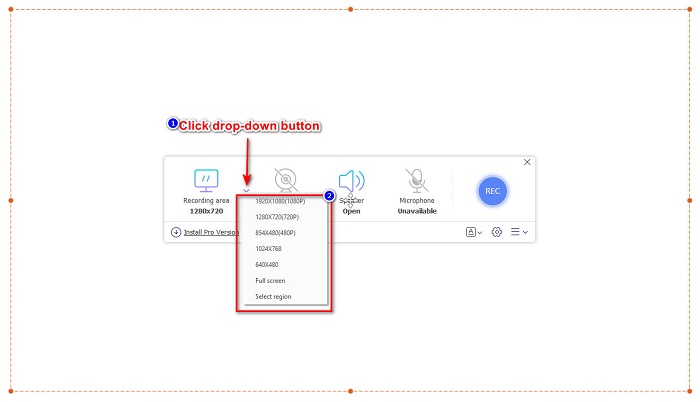
Krok 4. A poté kliknutím na ikonu vyberte požadovaný zvukový záznamník mluvčí nebo mikrofon volba.
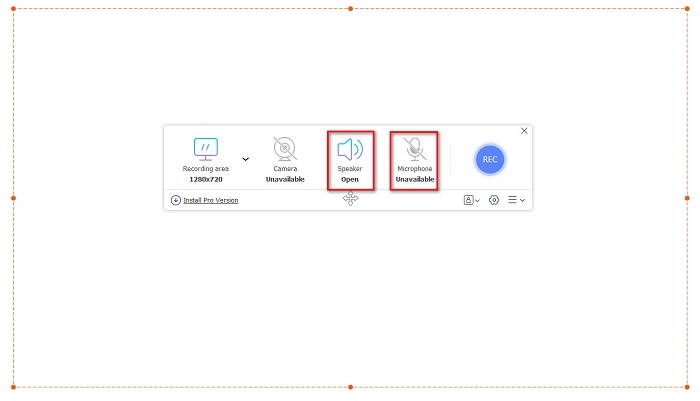
Krok 5. Nakonec klikněte na RECec tlačítko pro zahájení nahrávání. Poté po dokončení nahrávání klikněte na stop podepsat a vaše nahrávka se automaticky uloží do softwarového rozhraní.
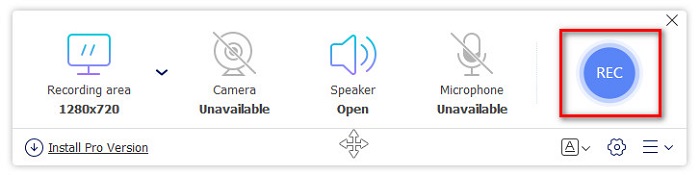
A to je vše! Aktivitu na obrazovce můžete snadno zaznamenat provedením jednoduchého průvodce výše.
Klady
- Dokáže zaznamenat vaši aktivitu na obrazovce pomocí vysoce kvalitního video výstupu.
- Umožňuje vám upravit snímkovou frekvenci videa, kodek a výstupní formát.
- Má snadno použitelné softwarové rozhraní.
- Dostupné ve všech webových prohlížečích, včetně Google, Firefox, Safari a dalších.
Nevýhody
- Abyste získali přístup k pokročilým funkcím, musíte si stáhnout profesionální aplikaci.
ScreenApp.IO
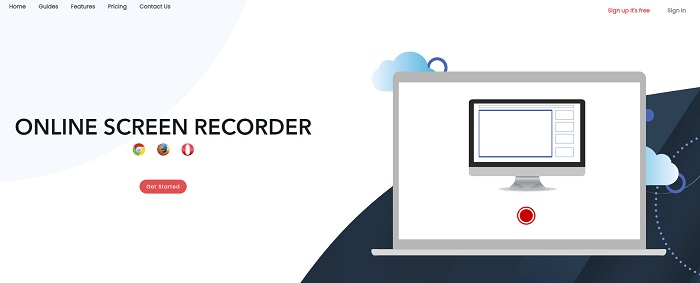
ScreenApp.IO je bezplatný online záznamník obrazovky, který vám umožní snadno zaznamenávat vaši aktivitu na obrazovce. Tento online záznamník obrazovky počítače má jednoduché GUI, díky čemuž je uživatelsky přívětivý. Můžete si také vybrat zvukový záznamník tohoto online nástroje. Tento online záznamník obrazovky má však pouze omezené funkce. Nicméně mnoho lidí používá tento videorekordér pro účely pohodlí.
Klady
- Má snadno ovladatelné softwarové rozhraní.
- Dostupné na téměř všech webových prohlížečích, jako je Google a Firefox.
- Můžete si vybrat audio rekordér, který chcete.
Nevýhody
- Můžete zaznamenat pomalý proces načítání.
- Nemůžete si vybrat požadovaný formát výstupního souboru.
ClipChamp

ClipChamp je jedním z nejpopulárnějších online záznamníků obrazovky dostupných na internetu. Tento online nástroj vám umožňuje vložit do nahrávky text a má funkce pro úpravu velikosti snímku nahrávky. Přestože má těžko použitelné softwarové rozhraní, je stále efektivní pro nahrávání prezentací a jednání. Používá také soubory cookie, které umožňují webu mít vaše data.
Klady
- Může pohodlně nahrávat vaši obrazovku.
- Umožňuje vám upravit velikost snímku obrazovky záznamu.
Nevýhody
- Pro web používá soubory cookie.
- Pokud je vaše připojení k internetu pomalé, může to ovlivnit nahrávání obrazovky.
Část 2. 2 Nejlepší Screen Recorder pro vaši plochu
Hledáte nejlepší videorekordér pro váš počítač? Už se nemusíte bát, protože pro váš desktop máme nejlepší záznamník obrazovky. I když je těžké najít rekordér obrazovky s mnoha funkcemi, našli jsme ty nejlepší rekordéry obrazovky, které můžete používat offline.
Bandicam
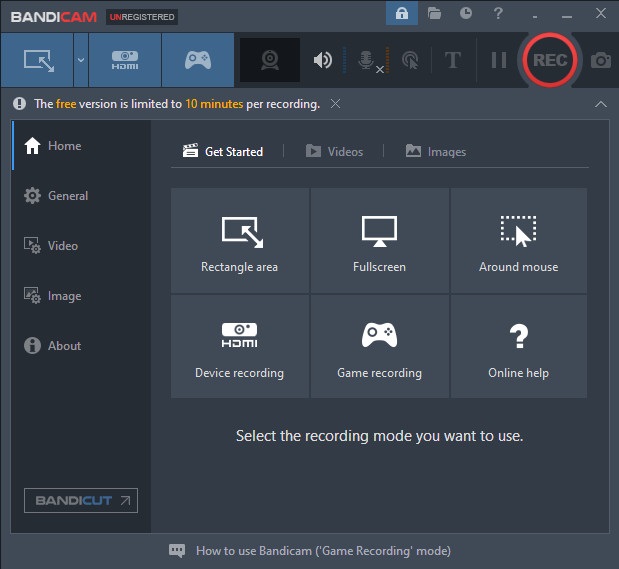
Bandicam je pravděpodobně nejznámější stolní rekordér obrazovky s mnoha funkcemi, které lze použít. Má pokročilé funkce, jako je nahrávání na zařízení, kde vám umožňuje nahrávat externí video zařízení, jako je webová kamera, chytré telefony, Xbox a další. Svůj vítězný tah můžete také zaznamenat kliknutím na možnost Záznam hry. Navíc pomocí tohoto převodníku můžete pořizovat snímky během nahrávání obrazovky. Jeho uživatelské rozhraní je však poměrně obtížné; takže pro začínající uživatele to může být náročné.
Klady
- Má pokročilé funkce, jako je další nahrávání zařízení a režim nahrávání her.
- Umožňuje vám pořizovat snímky během nahrávání.
- K dispozici téměř na všech multimediálních platformách, včetně Windows a Mac.
Nevýhody
- Má těžko ovladatelné softwarové rozhraní.
- Než budete moci používat její speciální funkce, zakupte si aplikaci.
ScreenRec
Další software pro nahrávání obrazovky, který můžete použít, je ScreenRec. Tento záznamník obrazovky je snadno použitelný nástroj, který vytváří záznamy obrazovky dobré kvality. Umožňuje také upravit kvalitu záznamu o SD, HD a 4K. Kromě toho má funkci pořízení snímku obrazovky na obrazovce a nahrávání vašeho hlasu během nahrávání obrazovky. Jeho nevýhodou je, že má několik funkcí k použití, které mají jiné stolní rekordéry.
Klady
- Má jednoduché uživatelské rozhraní.
- Je zdarma ke stažení.
- K dispozici v systémech Windows, Mac a Linux.
Nevýhody
- Má několik funkcí k použití.
Část 3. 3 Nejlepší Screen Recorders pro iPhone a Android
Pokud váš iPhone nebo zařízení Android nemá vestavěný záznamník obrazovky, je to pro vás nešťastné, zvláště když chcete schůzku nahrávat pomocí telefonu. Ale není to pro vás konec, pokud stále chcete nahrávat obrazovku pomocí zařízení iPhone nebo Android. Proto v této části uvidíte nejlepší záznamník obrazovky pro iPhone a další zařízení se systémem Android.
AZ Screen Recorder
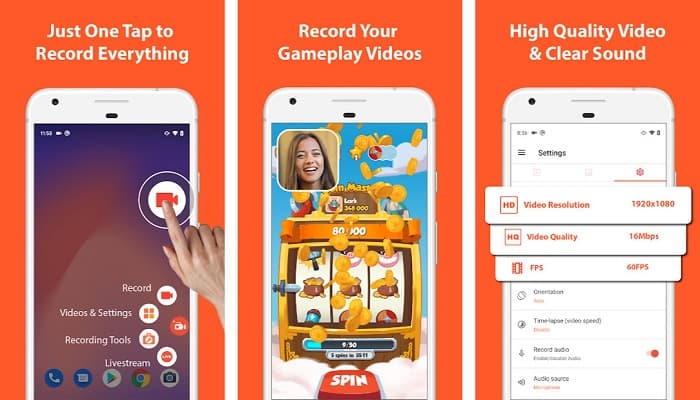
AZ Screen Recorder je prokázáno, že je to jeden z nejlepších rekordérů obrazovky pro váš iPhone nebo zařízení Android. Pokud hledáte rekordér obrazovky, který dokáže nahrávat časosběrné video, pak tento nástroj má tuto funkci pro vás. Umožňuje vám také změnit rozlišení a přenosovou rychlost nahrávání videa. Kromě toho může produkovat video ve skvělé kvalitě, aniž by bylo obtížné jej používat.
Klady
- Má pokročilé funkce, jako je časosběrné video, oprava zelené obrazovky a přidání textu a loga do vašeho videa.
- Má jednoduché uživatelské rozhraní.
- Aplikace zdarma k použití.
Nevýhody
- Občas může dojít k pomalému procesu načítání.
Mobizen
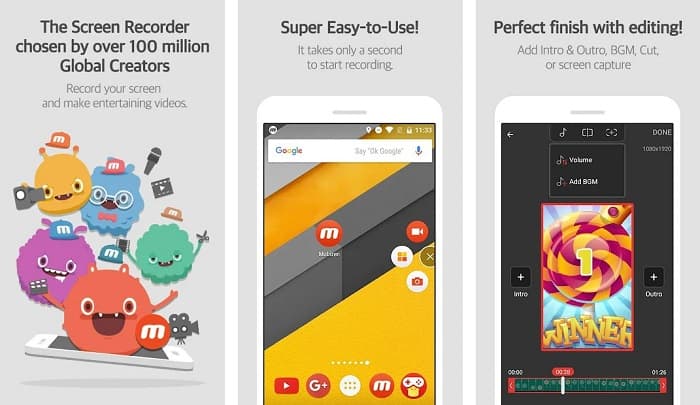
Mobizen je záznamník obrazovky, který je k dispozici na telefonech iPhone a Android. Mezi dalším záznamníkem obrazovky pro mobilní telefony má plovoucí tlačítko, pomocí kterého můžete přistupovat k jeho funkcím. Kromě toho můžete upravit kvalitu videa, rozlišení a FPS (snímek za sekundu) záznamu obrazovky. Díky jeho snadno ovladatelnému softwarovému rozhraní můžete snadno promítat záznam aktivit na obrazovce.
Klady
- Má plovoucí tlačítko pro snadné nahrávání obrazovky.
- Má funkci přidat hudbu na pozadí k záznamu obrazovky.
Nevýhody
- Zvuk vašeho videa může někdy selhávat.
V rekordér
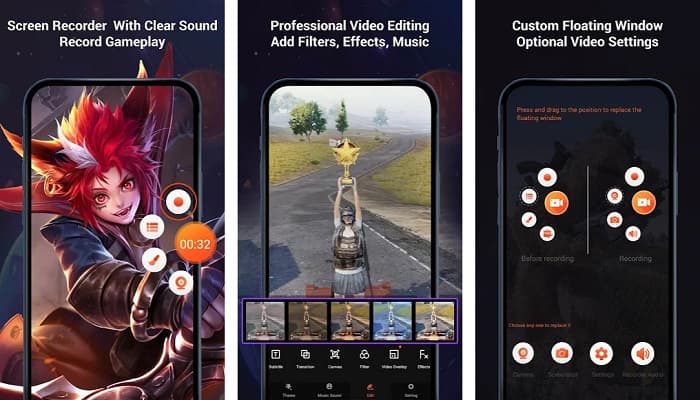
V rekordér je aplikace pro záznam obrazovky, která má vestavěný editor videa. Tento videorekordér dokáže produkovat vysoce kvalitní video výstupy. Kromě toho můžete své hry snadno nahrávat během hraní. A pokud hledáte způsob, jak zaznamenat své reakce při hraní, tento nástroj má záznamník facecam. Mnoho uživatelských recenzí však uvádí, že neumí nahrávat interní a externí zvuk. Pokud chceš nahrávat zvuk na iPhone, kliknutím sem se dozvíte další podrobnosti.
Klady
- Má jednoduché uživatelské rozhraní.
- Umožňuje vám upravovat záznam videa.
- K dispozici na zařízeních iPhone a Android.
Nevýhody
- Někdy nenahrává externí a interní zvuk.
- Před přístupem k jejím jedinečným funkcím si aplikaci musíte zakoupit.
Část 4. Který Screen Recorder použít
Pokud si stále nejste jisti, který záznamník obrazovky použít, níže uvádíme srovnávací tabulku nejlepších online záznamníků obrazovky, offline a mobilních aplikací. Kromě toho tato část poskytne pohled na funkce a vlastnosti výše uvedených záznamníků obrazovky.
| FUNKCE | FVC Free Screen Recorder online | ScreenApp.IO | ClipChamp | Bandicam | Screen Rec | AZ Screen Recorder | Mobizen | V rekordér |
| Snadno použitelné softwarové rozhraní |  |  |  |  |  |  |  |  |
| Zdarma k použití |  |  |  |  |  |  |  |  |
| Může změnit nastavení videa |  |  |  |  |  |  |  |  |
| Bezpečné použití |  |  |  |  |  |  |  |  |
| Může nahrávat zvuk zařízení |  |  |  |  |  |  | Někdy mít závadu | Někdy nenahrává interní a externí zvuk |
Část 5. Často kladené otázky o nejlepším Screen Recorder
Má iPhone 11 vestavěný záznam obrazovky?
Všechny iPhony se systémem iOS 11 mají vestavěný záznam obrazovky. Pokud tedy používáte iPhone 11, nemusíte stahovat žádné aplikace pro nahrávání obrazovky.
Jak dlouho může videorekordér nahrávat?
Pokud jde o nahrávání obrazovky, neexistují žádná omezení. Jak dlouho bude záznam obrazovky trvat, závisí na dostupném úložišti vašeho zařízení.
Má QuickTime vestavěný záznam obrazovky?
Ano. Nativní přehrávač médií Mac, což je přehrávač QuickTime, má vestavěný záznam obrazovky. Kliknutím sem se dozvíte, jak na to záznam obrazovky pomocí přehrávače QuickTime Player.
Jaký je nejlepší formát souboru pro nahrávání obrazovky?
Nejlepší formát souboru pro záznam obrazovky je MPEG-1. MPEG-1 je bezztrátový soubor a mnoho přehrávačů médií podporuje tento formát souboru, včetně Youtube. Pokud tedy chcete nahrát záznam obrazovky na jiné platformy sociálních médií, možná budete chtít zvážit vytvoření souboru videa ve formátu MPEG-1.
Závěr
Celkově existuje spousta záznamníků obrazovky, které můžete používat online i offline. Vždy si však uvědomte, že každý videorekordér nabízí odlišné funkce. Tento článek vám poskytl nejlepší záznamníky obrazovky pro vaše PC, Mac, iPhone a zařízení Android. Navíc je nyní ve vašich rukou, jaký videorekordér si vyberete.
Pokud však hledáte pohodlnější způsob nahrávání obrazovky a máte funkce, které potřebujete pro nahrávání obrazovky, použijte FVC Free Screen Recorder Online, který mnoho lidí také používá.



 Video Converter Ultimate
Video Converter Ultimate Screen Recorder
Screen Recorder



